| Tweet |
El día de hoy te traemos un tutorial de como dibujar una persona o hacer un dibujo estilo 8 bits así como esta:

¿Que necesitamos?
* Paint.NET [Link de descarga]
Dificultad:
Media
Paso 1:
Lo primero será descargar el programa. El enlace está en los materiales.
Después abrimos el programa vamos a Archivo y seleccionamos nuevo.
Las medidas serán de 48 pixeles de alto x 48 de alto.
Una vez en la hoja de trabajo vamos al menú Ver y seleccionamos Cuadricula de pixeles. Y ahora vamos ponemos el zoom al 1200% [En donde dice Ventana]

Las únicas herramientas que utilizaremos serán: Lapiz, Rellenar y Cuenta gotas si es necesario.
Para poder trabajar bien se recomienda colorear todo el espacio con un color que no vayamos a utilizar en el dibujo, o en todo caso, un color de fondo.
Paso 2:
Ahora ya tenemos nuestro espacio de trabajo listo. Lo siguiente es seleccionar la imagen que quieres hacer con este estilo. [Es recomendable que inicies con una imagen sencilla].
Para este tutorial utilizaremos el ejemplo de dibujar a una persona. El ejemplo será el siguiente:

Ahora, vayamos paso a paso.
Paso 3:
Para la parte de abajo [pies y piernas] haremos lo siguiente:
Tenemos varias formas de hacer los pies, con zapatos, sandalias o hasta descalzo.

En este caso usaremos zapatos.
Ahora los pantalones. Esta parte es fácil:

Listo. Ahora vamos con el cuerpo.
Paso 4:
Para hacer la parte superior [cuerpo y cabeza] lo haremos así:
Le damos un toque de profundidad refinando la parte izquierda.
Ahora las manos.
El area roja es donde colocaremos las manos y la cabeza.


La cabeza la pondremos en el área marcada de rojo. La haremos un poco grande, tipo caricatura:

Lo siguiente es el cabello. Primero la base y despues un poco mas detallado.
Y seguimos con los rasgos de la cara. Nariz, ojos y boca:


Paso 5:
Solo nos faltan los ultimos detalles. Le agregamos la chamarra y un poco de sombras para que se vea más elegante:

Y listo. Guardamos y seleccionamos la opción 8 bits.
Si quieres utilizar tu dibujo como un avatar o para otra cosa puedes hacer una captura de la imagen y listo. [Recuerda que la imagen original está en tamaño icono].
Con un poco más de paciencia puedes hacer dibujos o imágenes más complejos:


Fin del tutorial


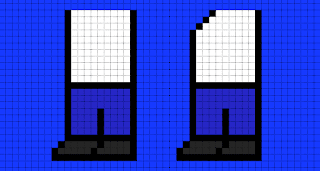






gracias me sirvio muchisimo
ResponderBorrarMe alegro que te haya servido.
BorrarGenial el tutorial, muchas gracias... otra cosa? con el Paint q viene con windows se puede hacer tambien?
ResponderBorrar